Nabídka. Mapování
![]() MAPEOS
MAPEOS
Po přístupu do této sekce budou moci uživatelé v tabulce vidět seznam všech mapování, která byla v systému nakonfigurována pro vkládání dokumentů prostřednictvím schránek se systémem automatického odesílání. Mapováním se rozumí ekvivalence mezi vlastnostmi zadanými v systému a údaji, které je systém OCR schopen porovnat v dokumentu, jakmile projde fází ověřování ABBYY. Lze zobrazit jak"povolené", tak"zakázané" mapování. V této části lze do aplikace přidávat nová mapování a jejich vlastnosti s potřebnými údaji, vyhledávat a/nebo zobrazit seznam všech z nich s řadou polí (vlastností) i možnostmi třídění a akcí, které se mají provést.
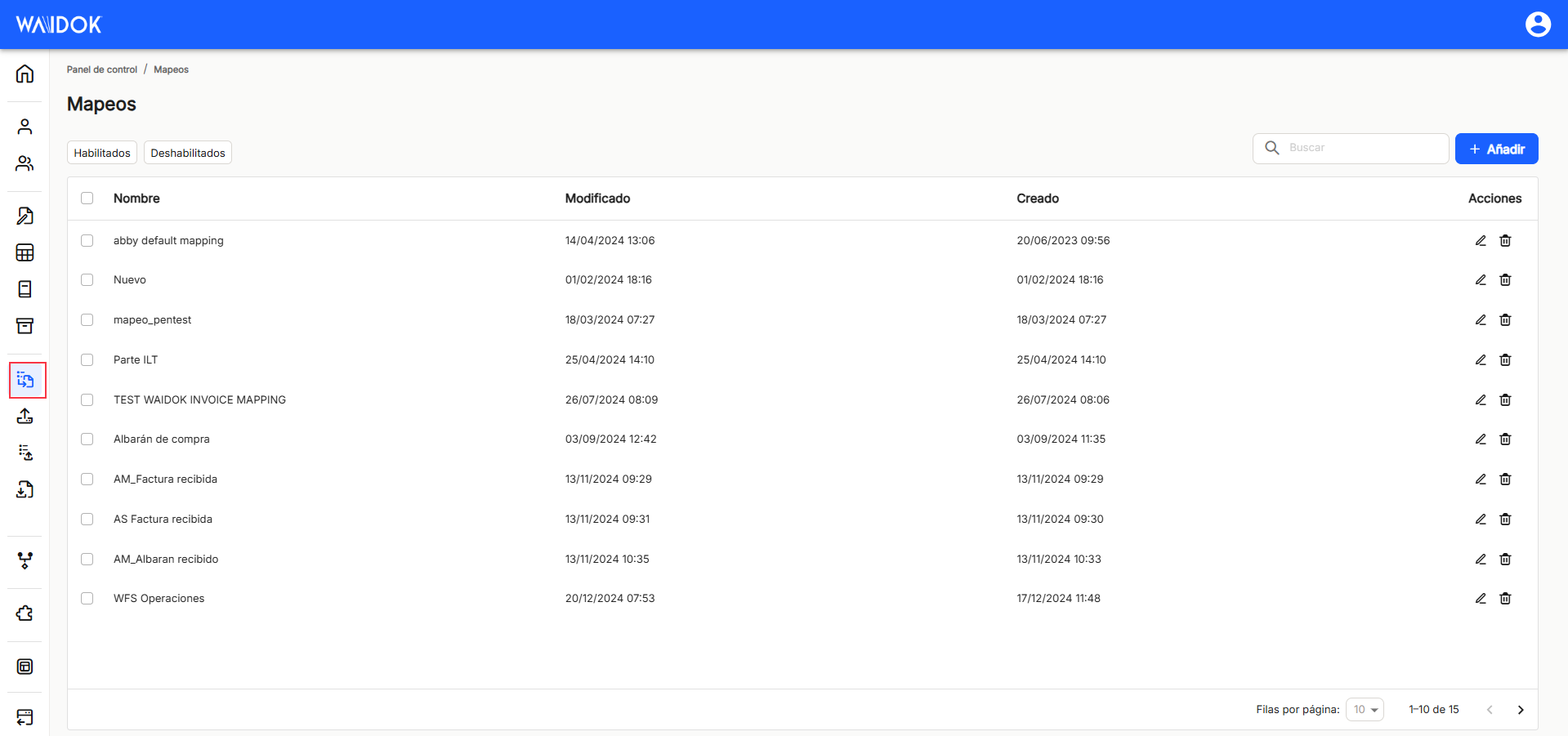
Po stisknutítlačítka "Přidat" aplikace zobrazí nové dílčí okno pro registraci nového mapování, kde jsou vyžadována povinná minimální pole, která je třeba vyplnit.
V části"Hlavní údaje" musí být povinně uvedeno"Název". Stejně tak musí být tato kolekce povolena nebo ne, aby byla aktivní a dostupná v systému, s ikonou přepínače. Výchozí nastavení je"Povoleno".
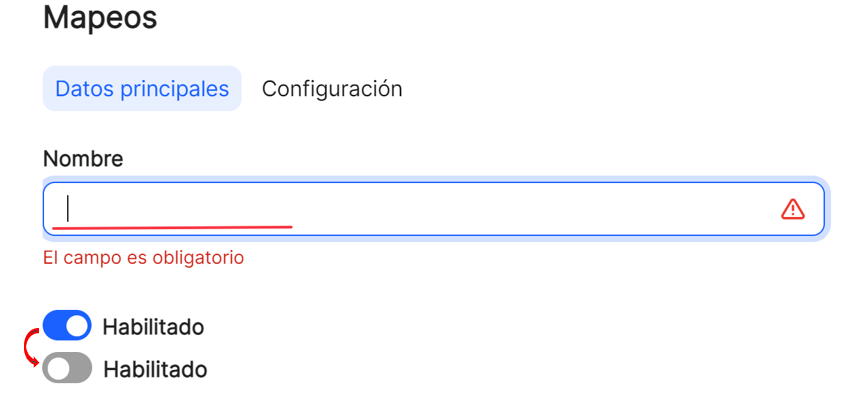
Karta "Konfigurace", kde může uživatel pomocí libovolné ikony"+přidat" přiřadit vlastnosti vygenerované v systému k některému z takzvaných"externích polí", která mají svůj původ a pocházejí z konfigurace provedené v systému ABBYY.
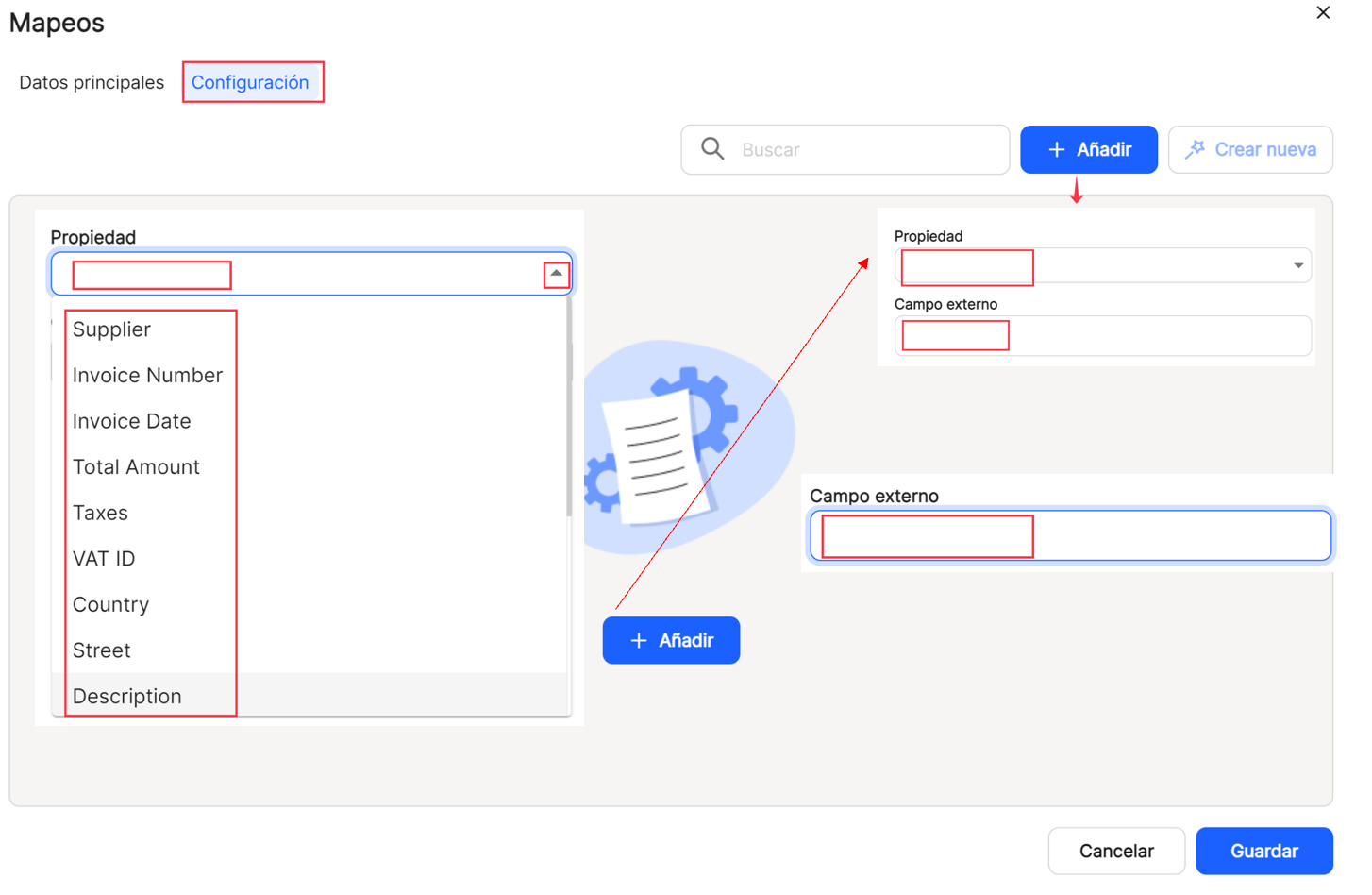
Pomocí možnosti"Hledat" můžeme v tabulce vyhledat a zobrazit ty vlastnosti, které obsahují vpoli "Externí pole" nebo"Vlastnost" daný řetězec znaků.
Pomocí ikony "Vytvořit nový" bude možné automaticky vygenerovat novou asociaci mezi existující vlastností v aplikaci a poli zjištěnými v ABBYY v dokumentech, které byly nakonfigurovány a vyškoleny.

Mapování se zobrazí v seznamu v tabulce okna s jedním ze dvou přednastavených filtrů:"Povoleno" nebo"Zakázáno". To ovlivní i vyhledávání, protože bude provedeno pouze u mapování, která splňují označenou podmínku. Ve výchozím nastavení se vždy zobrazují povolená mapování.

Po dokončení výše uvedených kroků aplikace zobrazí seznam všech vlastností registrovaných v aplikaci.
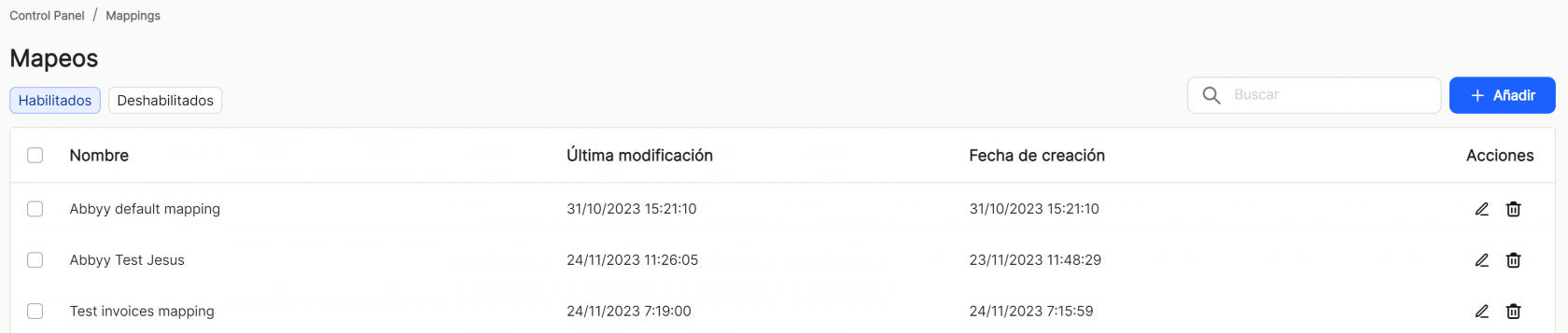
S přímou možností rychlého přístupu k "upravit" ![]() (zobrazí okno s mapovacími údaji daného řádku a jeho konfigurací.) se zobrazí okno, které umožňuje upravit hlavní údaje a konfiguraci tohoto mapování a také karty, které nebylo možné nakonfigurovat a které se nyní zobrazují jako aktivní.
(zobrazí okno s mapovacími údaji daného řádku a jeho konfigurací.) se zobrazí okno, které umožňuje upravit hlavní údaje a konfiguraci tohoto mapování a také karty, které nebylo možné nakonfigurovat a které se nyní zobrazují jako aktivní.

Pomocí možnosti"Hledat" můžeme v tabulce vyhledat a zobrazit ty vlastnosti, které obsahují v"názvu" daný řetězec znaků.
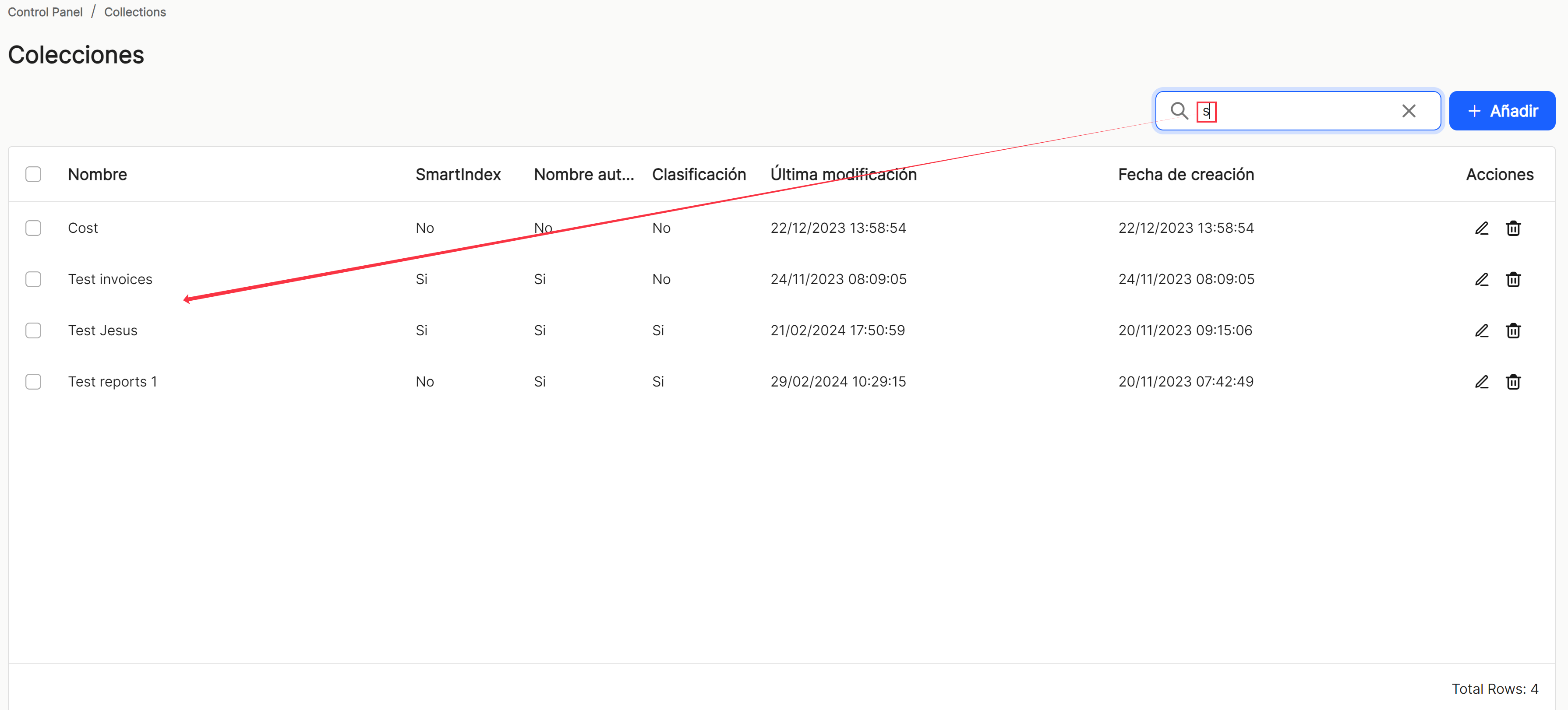
Pokud je vybrána položka (uživatel) nebo několik položek, otevře se podnabídka, která nabízí možnost"Odstranit", pomocí které se provede odstranění vybrané vlastnosti nebo vlastností.

Stejně jako v ostatních možnostech třídění aplikace se při zobrazení tabulky se seznamem vlastností mapování bez ohledu na to, zda se zobrazují "povolená" nebo "povolená" mapování, zobrazí mapování stejným způsobem jako v ostatních možnostech třídění aplikace a mapování se zobrazí v tabulce se seznamem vlastností mapování.zakázané"se vždy zobrazí různé sloupce, například "Název", "Poslední změna" (datum), "Datum vytvoření". y "Akce", který obsahuje přímé volby zkratek "upravit" ![]() (zobrazí okno s údaji o vlastnostech daného řádku a jeho nastaveními.) a "odstranit".
(zobrazí okno s údaji o vlastnostech daného řádku a jeho nastaveními.) a "odstranit". ![]() .
.
Tabulka se seznamem vlastností kolekcí umožní vizualizaci a třídění různých vlastností, které jsou zobrazeny a zmíněny výše. Výsledky lze vizualizovat různými způsoby pomocí různých možností třídění a vizualizace v některé z vlastností.
Uživatel může řadit vzestupně nebo sestupně:
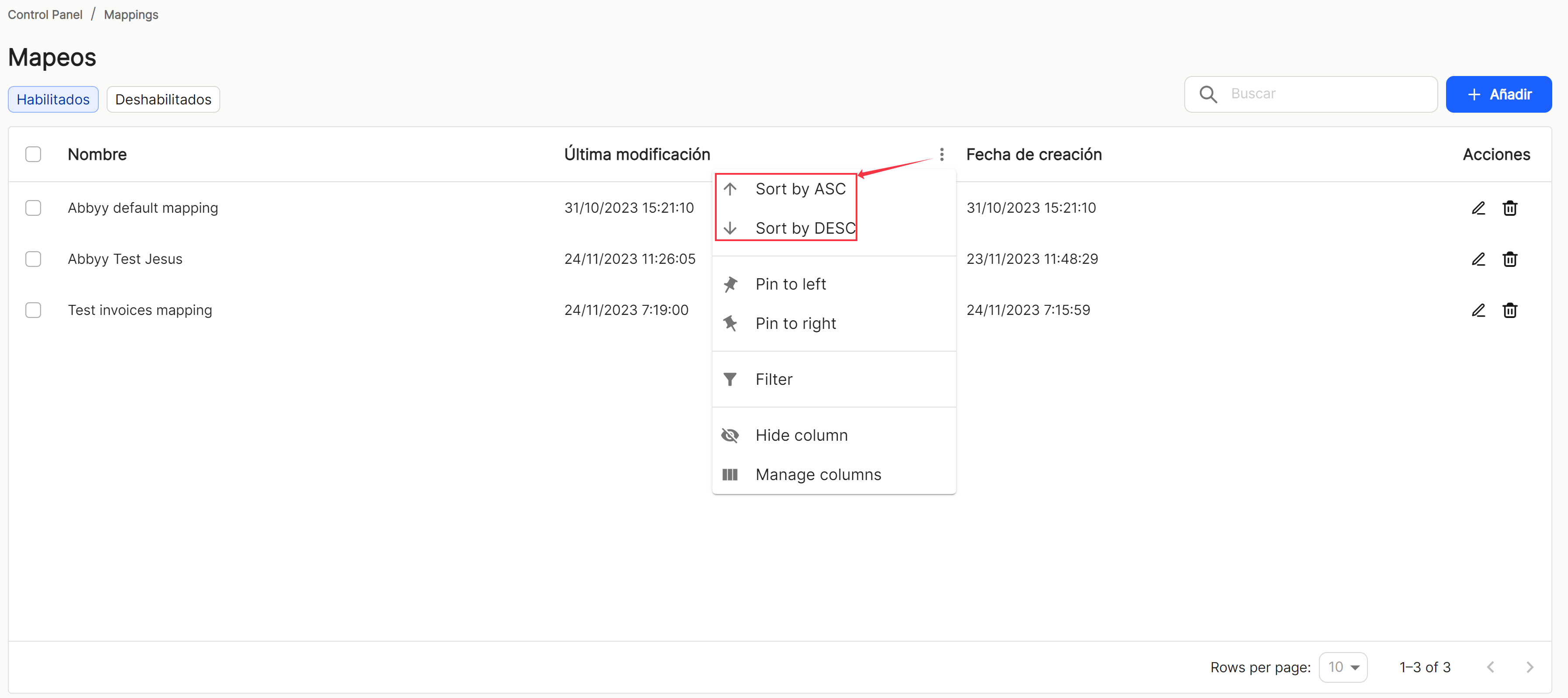
Na pravé nebo levé straně jich můžete opravit tolik, kolik potřebujete,
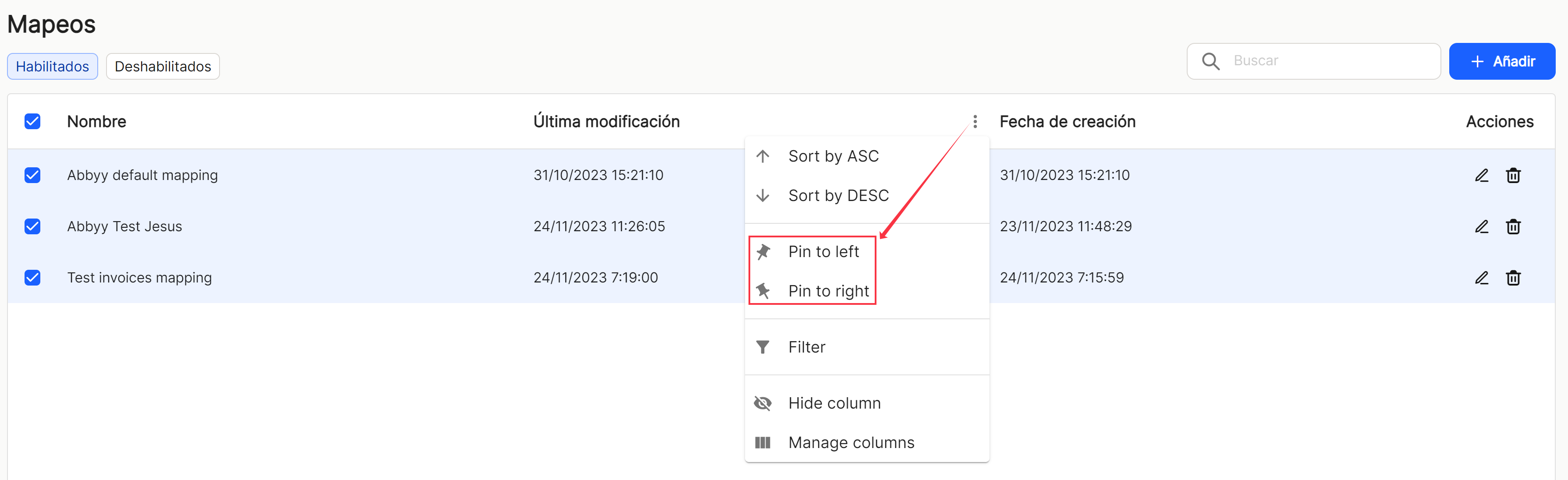
použít předkonfigurované filtry nebo přidat nové na základě předdefinovaných sloupců v aplikaci,
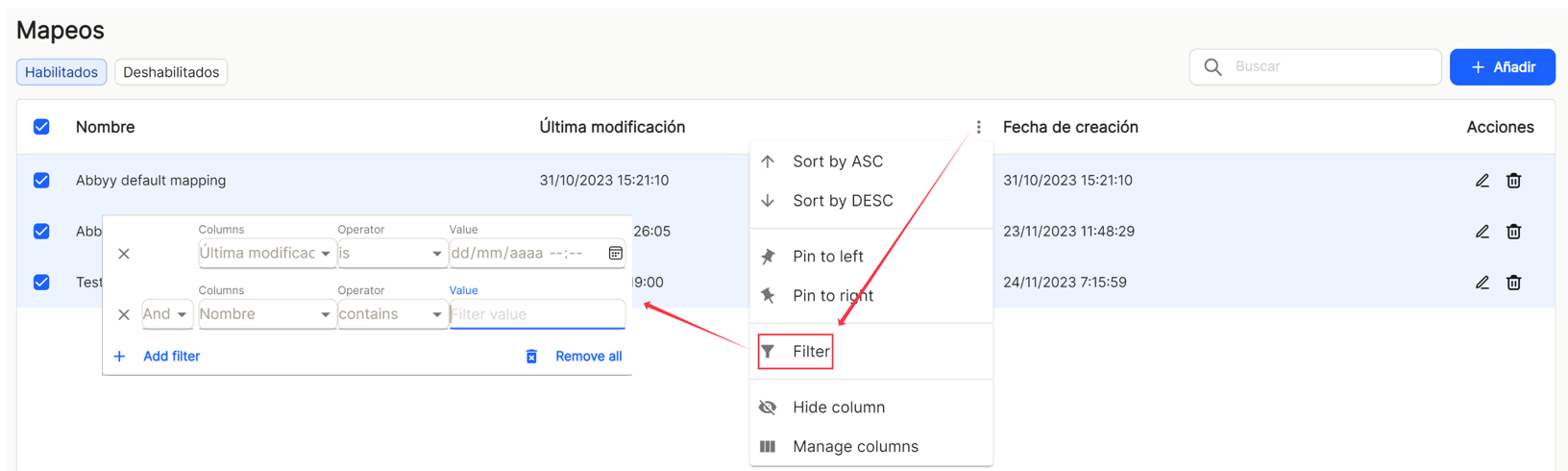
a skrýt nebo spravovat sloupce, které se mají zobrazit.
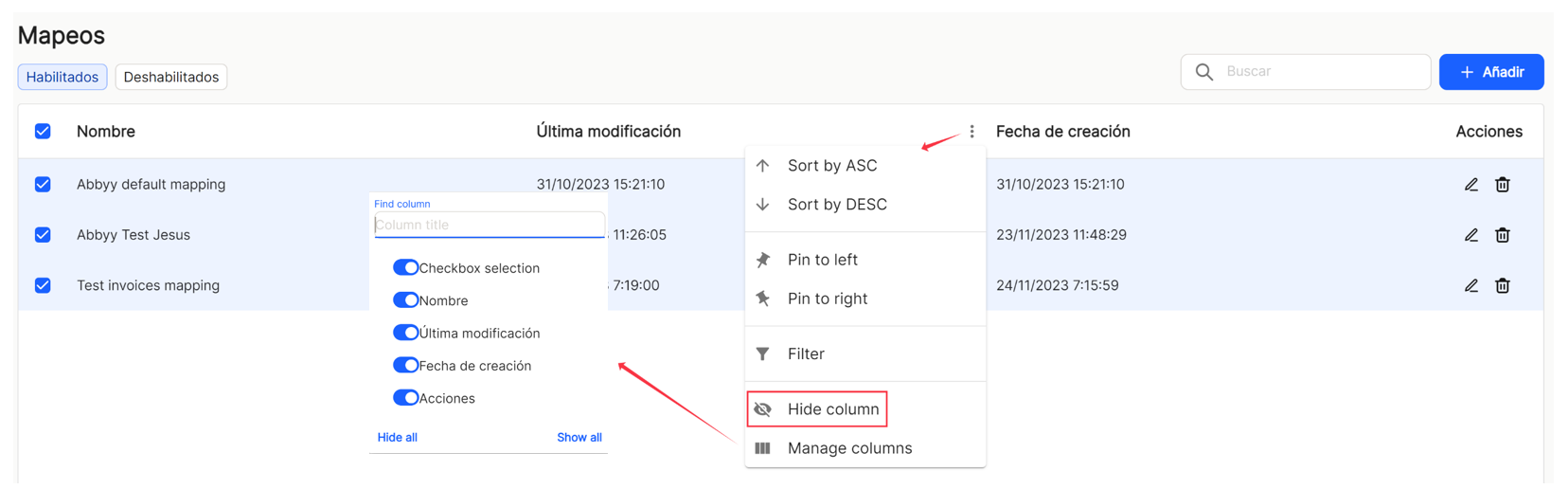
Tato nastavení se neukládají a platí pouze po dobu, kdy je uživatel v okně zobrazujícím seznam úloh.
S přímou možností rychlého přístupu k "upravit" ![]() (zobrazí okno s údaji o vlastnostech daného řádku a jeho nastaveními.) se dostanete do okna, které umožňuje upravovat všechny údaje a parametry kolekce.
(zobrazí okno s údaji o vlastnostech daného řádku a jeho nastaveními.) se dostanete do okna, které umožňuje upravovat všechny údaje a parametry kolekce.
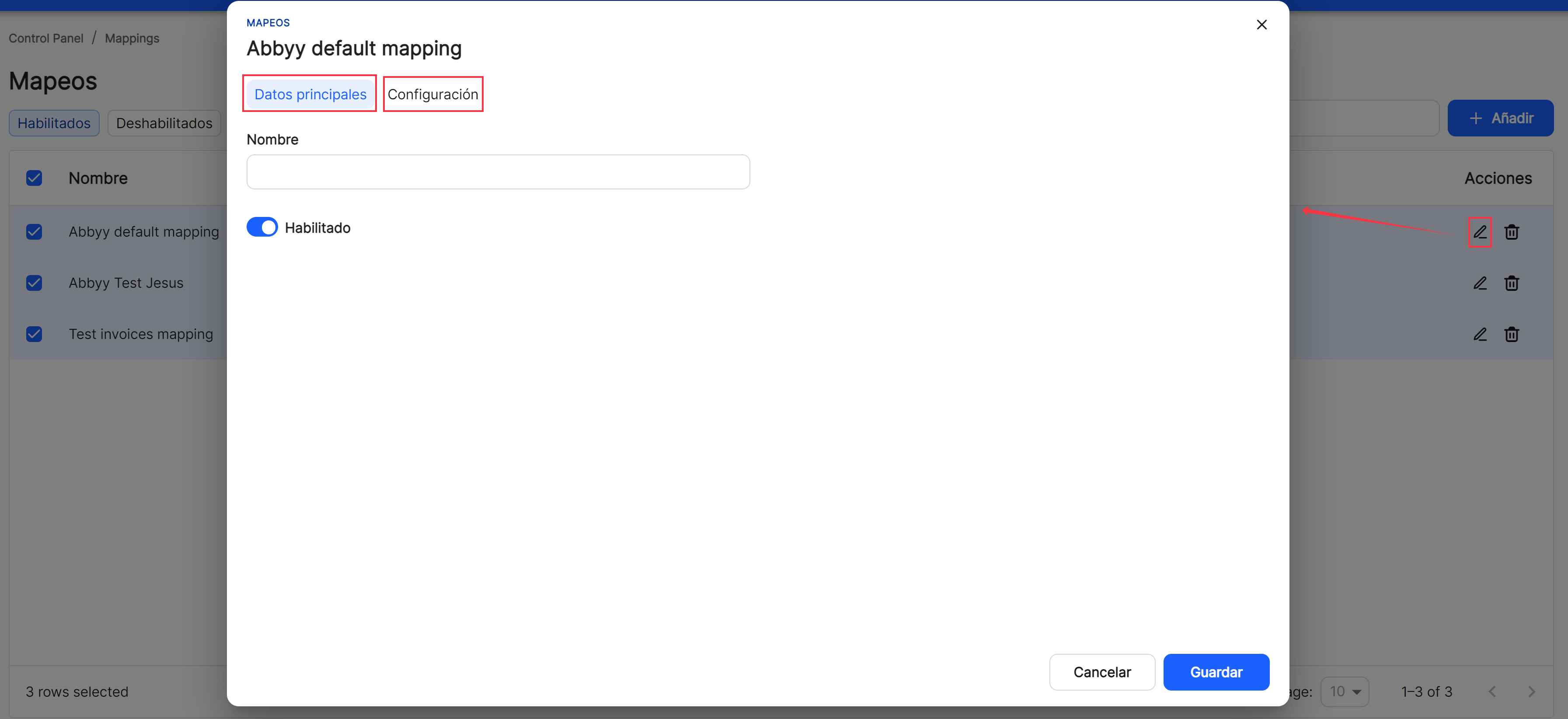
Přímý přístup "delete" ![]() odstraní vlastnost z aplikace a před provedením akce zobrazí zprávu pro potvrzení nebo nepotvrzení.
odstraní vlastnost z aplikace a před provedením akce zobrazí zprávu pro potvrzení nebo nepotvrzení.
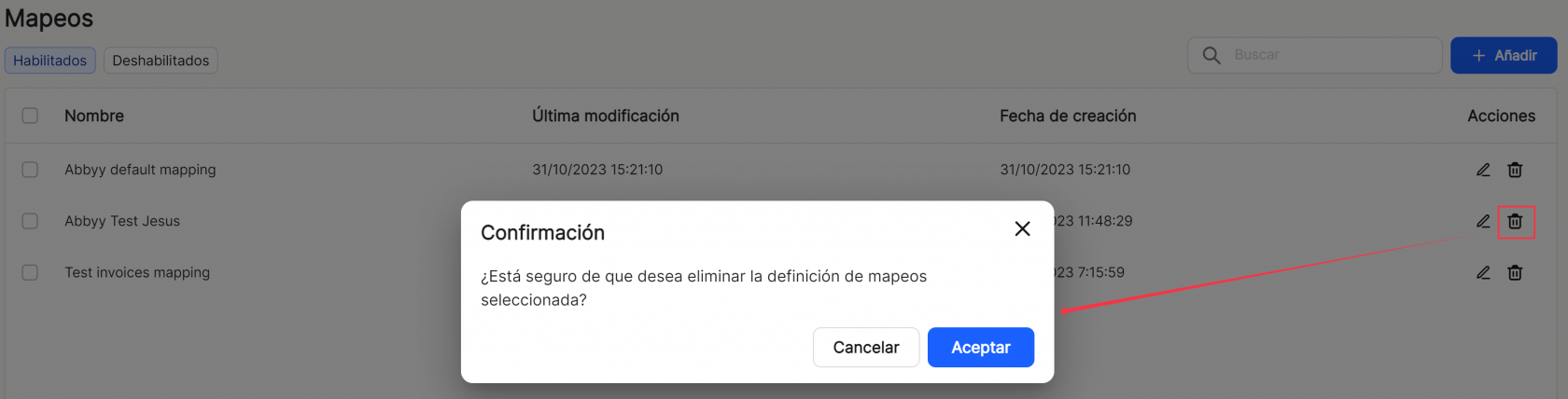
V pravé dolní části tabulky je zobrazen celkový počet získaných výsledků, a to buď bez použití jakéhokoli typu vyhledávání nebo filtrování, nebo s použitím některé z možných variant. Systém ve výchozím nastavení zobrazuje 10 řádků na tabulku a obrazovku, přičemž umožňuje zobrazit 15 nebo 20 řádků na tabulku a obrazovku. Umožňuje také pohyb vpřed nebo vzad v zobrazených seznamech v závislosti na nastaveném stránkování.


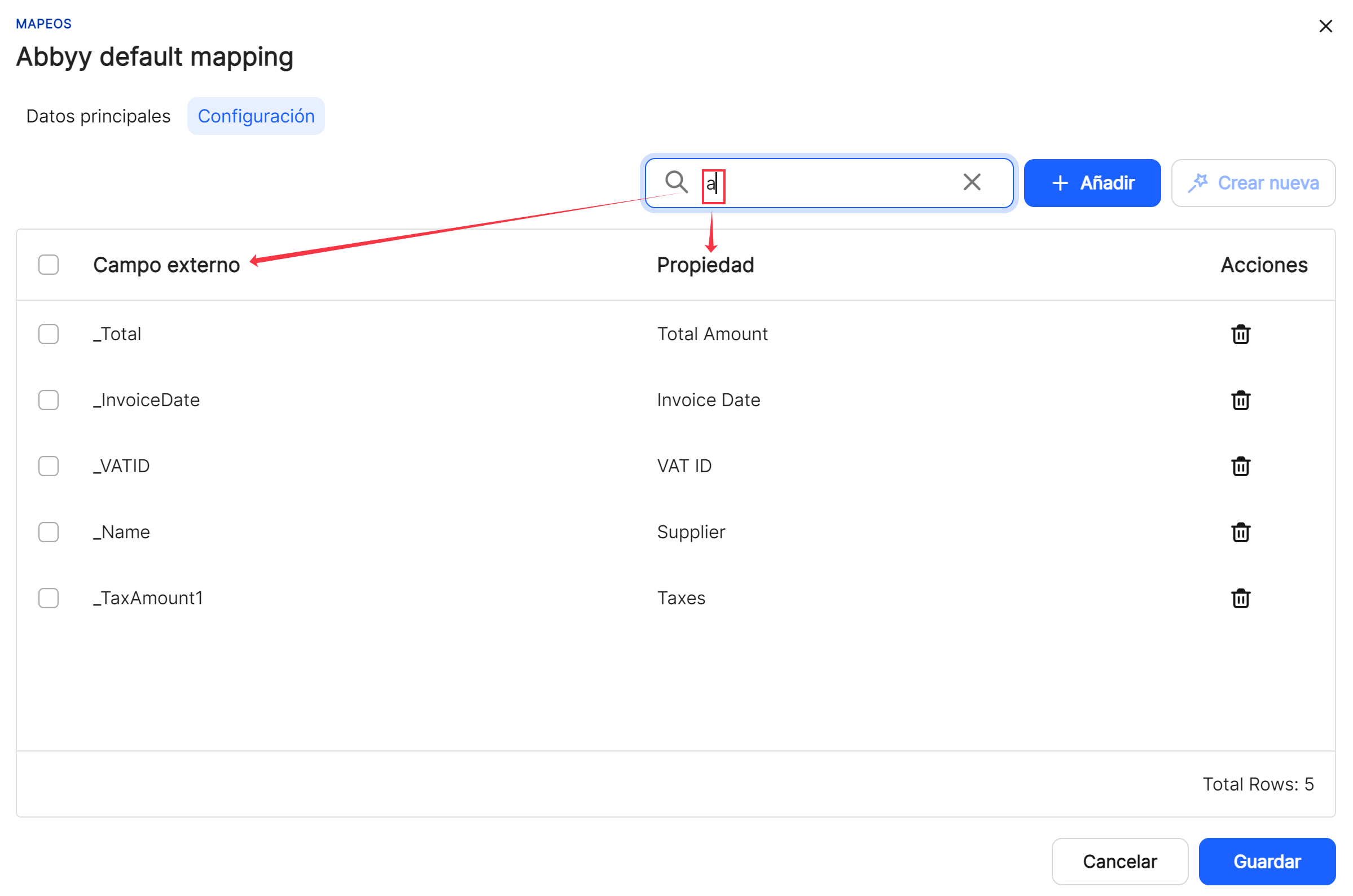
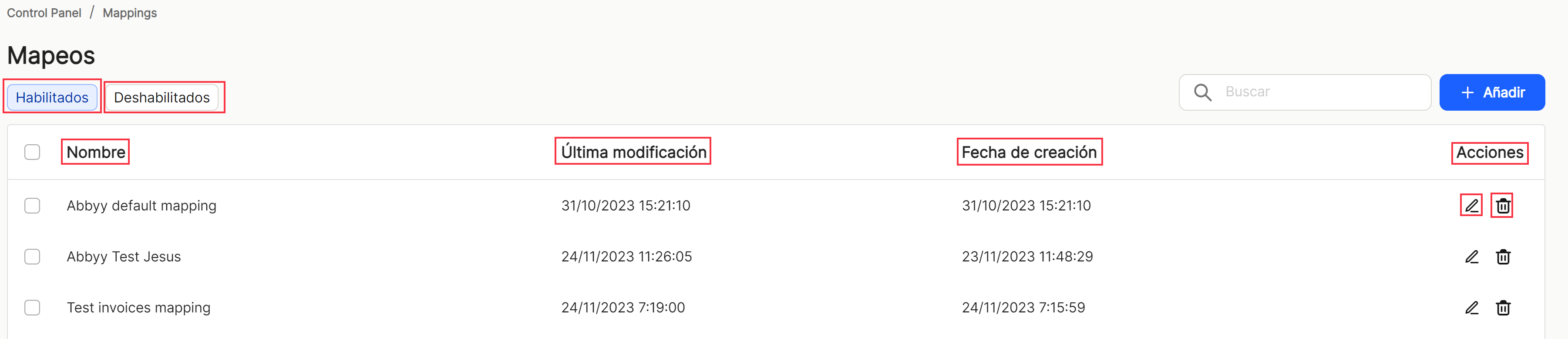
Žádné komentáře k zobrazení
Žádné komentáře k zobrazení